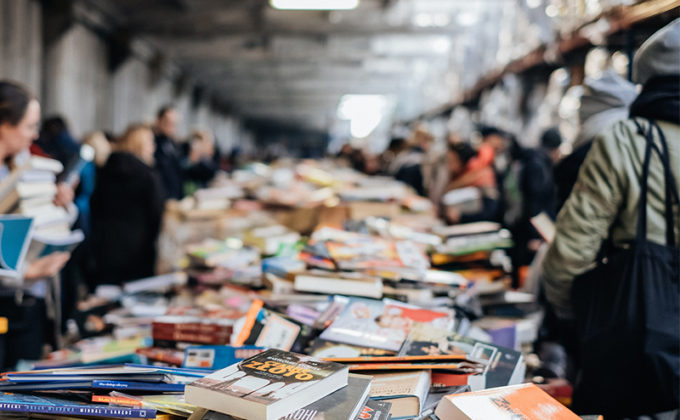こんにちは。
ジーニアスウェブの米田です。
最近、肥えてきたので痩せなければです。
ダイエットは明日からはじめます。
さて、みなさんはブラウザは何を使っているでしょうか。
Google ChromeやFirefox、Internet Explorerが代表的です。
私はGoogle Chromeをメインとして使っており(コーダーとしてはブラウザはGoogle Chromeだけになってほしいものです)、拡張機能をいくつか利用しています。
今回は、そんな便利で使えるGoogle Chromeの拡張機能をご紹介したいと思います。
目次/このページでわかること
拡張機能とは?
拡張機能とは簡単に言うと付属機能のようなもので、
Google Chromeをパワーアップすることができます。
ただでさえ使いやすいGoogle Chromeに便利な拡張機能をインストールすることで、まさに鬼に金棒です。インストールも驚くほど簡単で、導入したい拡張機能のインストールボタンクリックするだけで自動で入ります。
また、そのほとんどが無償で提供されているのも嬉しいポイントの1つです。
では、早速いくつかご紹介していきましょう。
拡張機能
FireShot
FireShotはスクリーンショットが簡単にできる拡張機能です。
デフォルトのスクリーンショットとの違いは、表示部分だけでなく、選択部分、ページ全体を撮影することができます。
また、撮影した画像をPDF/JPEG/PNGファイルで瞬時に保存することができます。
ato-ichinen
こちらは至極単純。
検索結果を1年以内のものに限定します。
効率よく最新の情報を収集することができます。
設定でもできるじゃないかと言う声も上がってきそうですが、この少しの手間を省くのが拡張機能の醍醐味。塵も積もれば山となります。
Pasty
Pastyは、複数のURLを一気に開くことができます。
こちらは使い所は限られますが、入れておいて損はありません。
大量のページを開かなければならない時は、非常に時間短縮につながります。
Clear Cache
Clear Cacheは、キャッシュなど様々なデータのクリアをワンクリックでコントロールできます。
設定することで、データクリアのレベルを変更することができます。
ワンクリックでキャッシュをクリアすることができるので、コーダーさんはぜひ入れておきましょう。
Alt & Meta viewer
こちらも制作者におすすめ。
画像に設定されたAlt・Title属性を瞬時に表示することができます。
また、ヘッダーのTitle・Meta情報を一覧表示させることができます。
altが入っていない画像も一覧として表示もしてくれるので、入れ忘れ防止にもつながります。
最後に
まだまだ便利な拡張機能はたくさんあります。
「次へ」を押さなくても下に次の検索結果が自動で表示されたり。
画像やファイルをダウンロード後に下部に表示されるバーを自動で消してくれたり。
地味ですが入れておく分には損はないので、ぜひみなさんも隠れた便利な拡張機能を探し出してみてはいかがでしょうか。